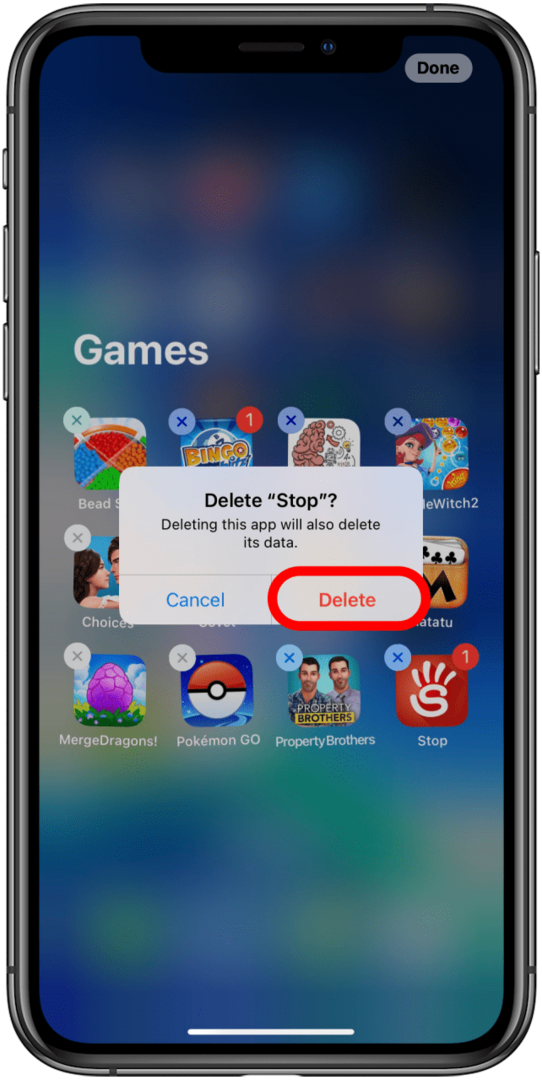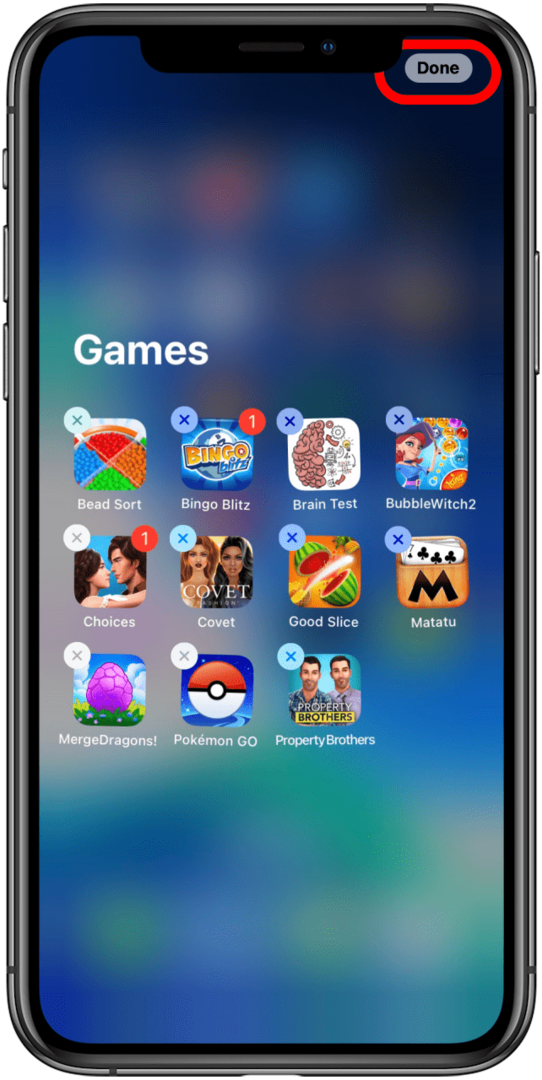Tento článek vám řekne, jak získat přístup, používat a přizpůsobovat vaši knihovnu aplikací. Jedním z vylepšení, které iOS 14 přináší, jsou větší možnosti organizace iPhone a možná nejlepším příkladem toho je nová knihovna aplikací. Nejen, že vám pomůže vyčistit domovskou obrazovku, abyste zabránili nekonečnému procházení stránkami aplikací, ale také vám umožní spravovat aplikace na vašem iPhone přímočarým a intuitivním způsobem. Čtěte dále a zjistěte, jak organizovat aplikace pomocí nové knihovny aplikací v systému iOS 14.
Příbuzný: Jak přidat widgety na domovskou obrazovku v iOS 14
Co je knihovna aplikací?
Knihovna aplikací je funkce nová v systému iOS 14, která automaticky seskupuje vaše aplikace podle kategorií, jako jsou Návrhy, Nedávno přidané, a témat, jako jsou Hry, Životní styl a Produktivita. Umožňuje vám snadno vyhledávat aplikace, přidávat a odstraňovat aplikace na a ze stránky Plocha, jak uznáte za vhodné, a procházet návrhy aplikací k použití mezi tím, co jste si stáhli. V současné době nelze seskupení přizpůsobit, ale je možné, že v budoucnu bude tato možnost k dispozici.
Jak získat přístup do knihovny aplikací
- Ujistěte se, že váš iPhone používá iOS 14. Můžete to zkontrolovat pod Všeobecné ve vašem Nastavení a poté poklepáním O. Pokud nepoužíváte iOS 14, klepněte na Aktualizace softwaru zkontrolovat, zda jsou k dispozici nějaké aktualizace softwaru.
- Jakmile spustíte iOS 14, přejeďte prstem doleva až na doraz poslední domovská stránka.
- Přejeďte prstem doleva ještě jednou a budete v Knihovna aplikací.
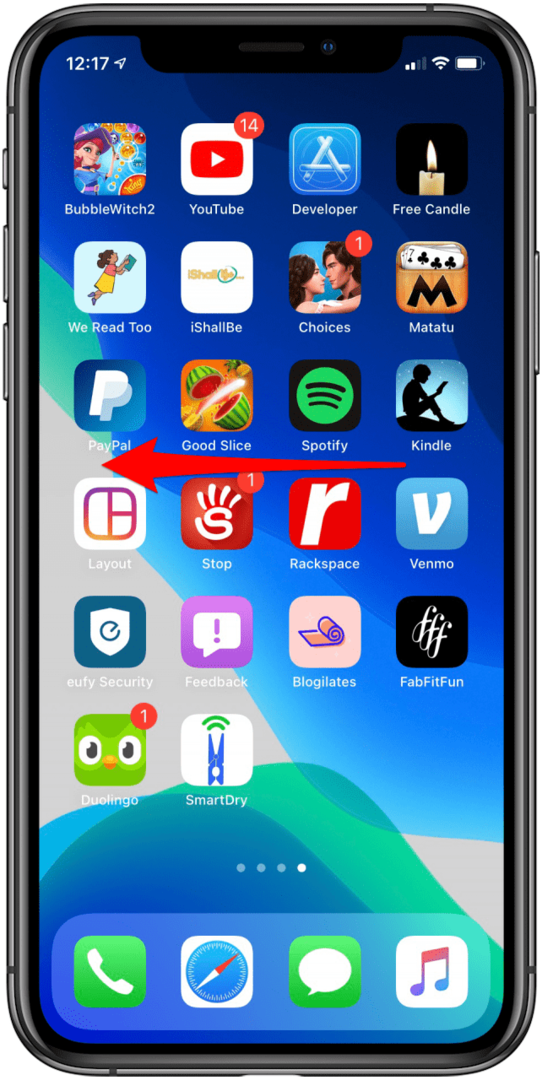
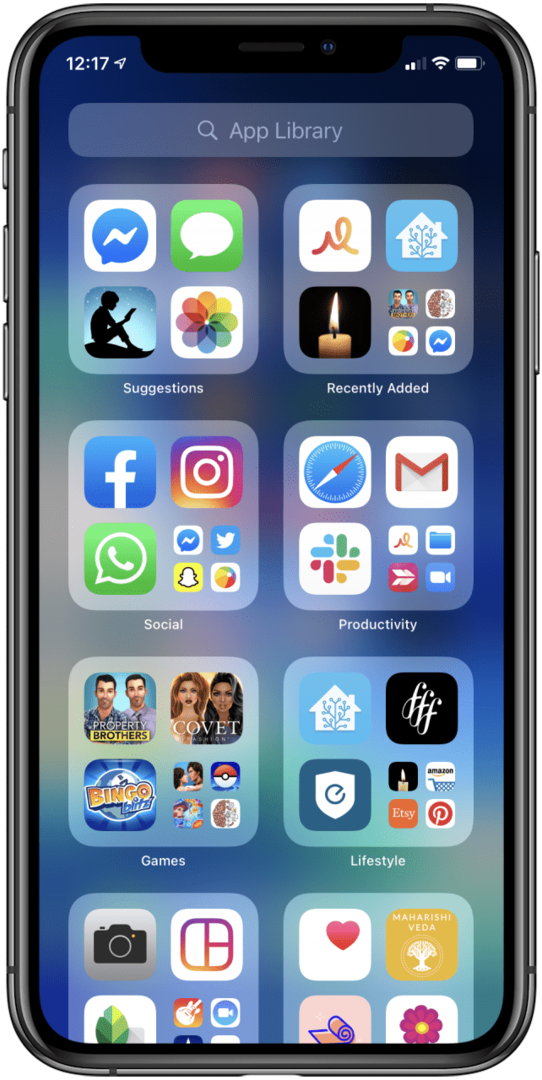
Zajímavé je, že se nezdá, že v současné době můžete spustit knihovnu aplikací prostřednictvím Siri, ale tato funkce může být dostupná v pozdější aktualizaci.
Jak vyhledávat v knihovně aplikací
V knihovně aplikací můžete vyhledávat třemi způsoby:
Použijte vyhledávací lištu
- Klepněte na vyhledávací lišta v horní části knihovny aplikací.
- Zadejte název aplikace hledáte.

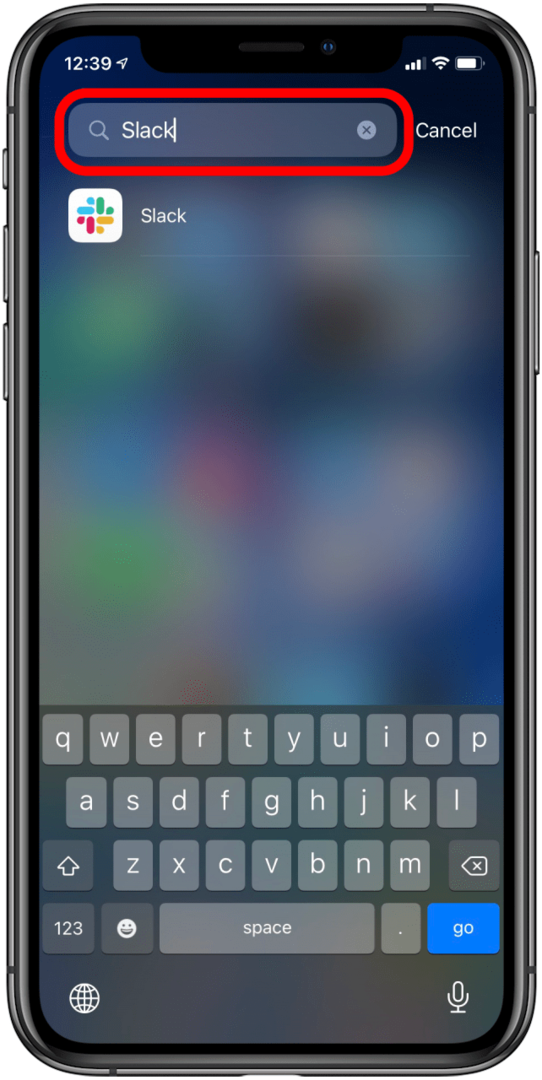
- Klepněte na ikona aplikace ve výsledcích vyhledávání.
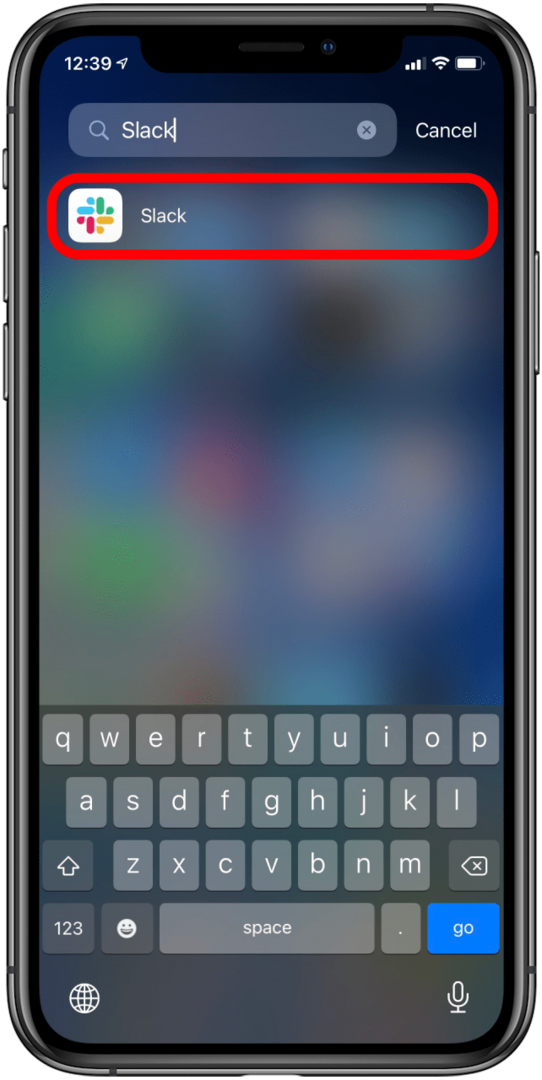
Hledejte podle abecedy
- Chcete-li získat přístup k abecednímu vyhledávání, klepněte na vyhledávací lišta nebo svymazat knihovnu aplikací.

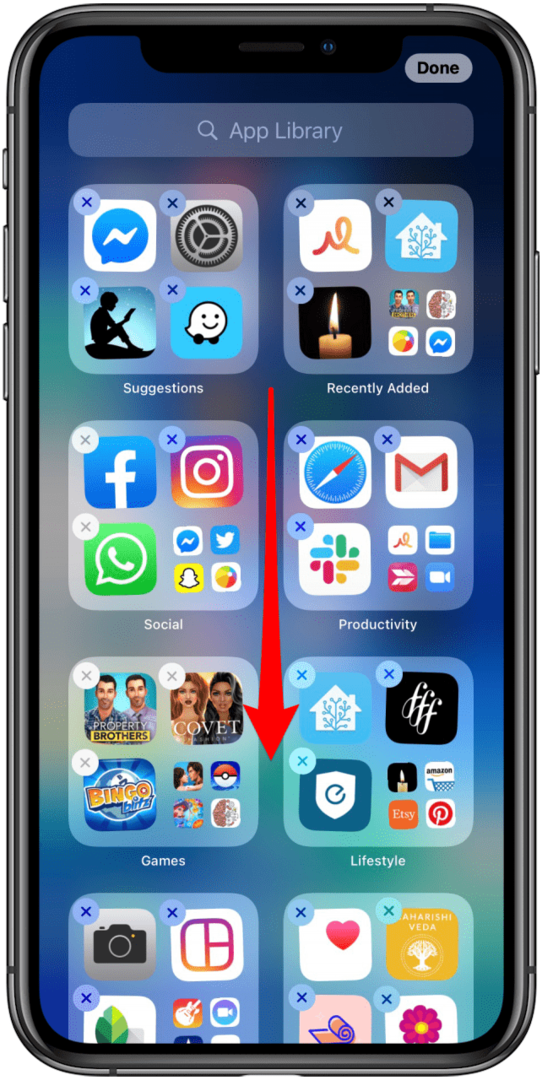
- Můžete buď procházet aplikacemi seřazenými podle abecedy, nebo klepnutím na písmena na straně přeskočit dolů na tuto sekci.
- Klepněte na aplikaci, kterou chcete otevřít.
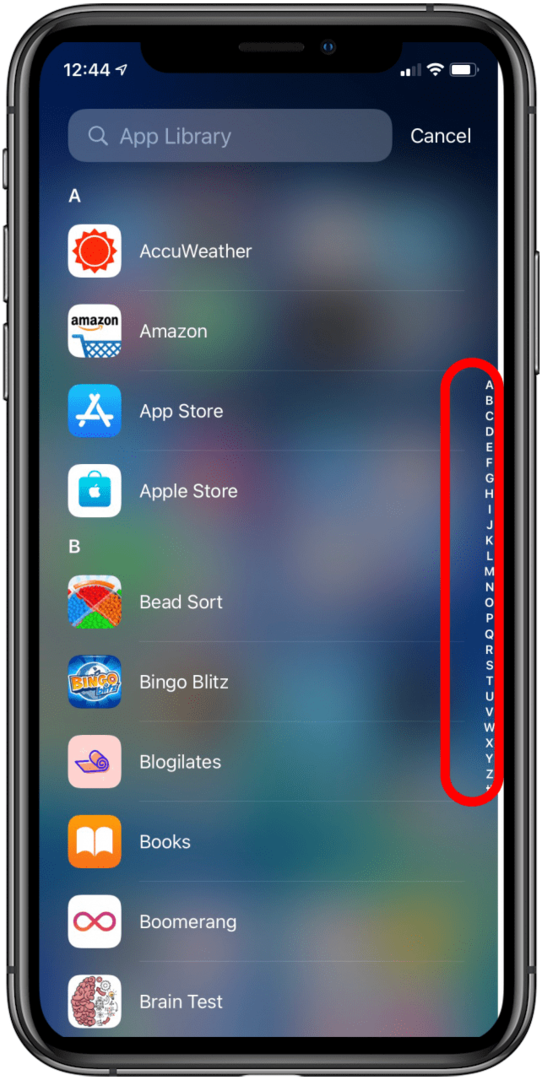
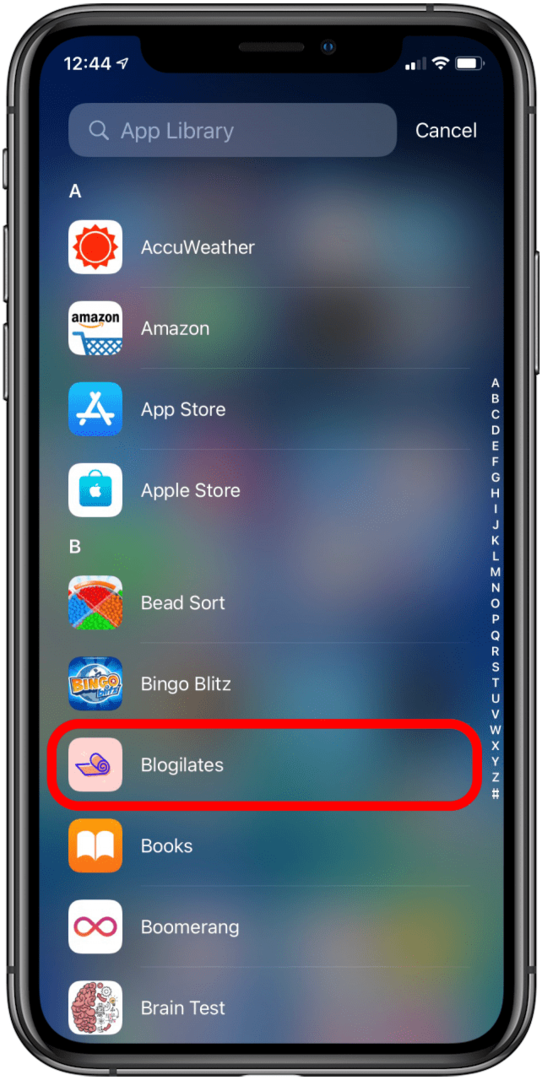
Vyhledávání podle seskupení
Knihovna aplikací automaticky seskupuje vaše aplikace podle typu aplikace, návrhů a toho, co bylo nedávno staženo. Chcete-li vyhledávat podle těchto seskupení:
- Posouváním najděte seskupení, které hledáte.
- Klepněte shluk čtyř ikon v pravé dolní části této skupiny zobrazíte všechny aplikace v dané kategorii.
- Klepněte na aplikaci, kterou chcete otevřít.
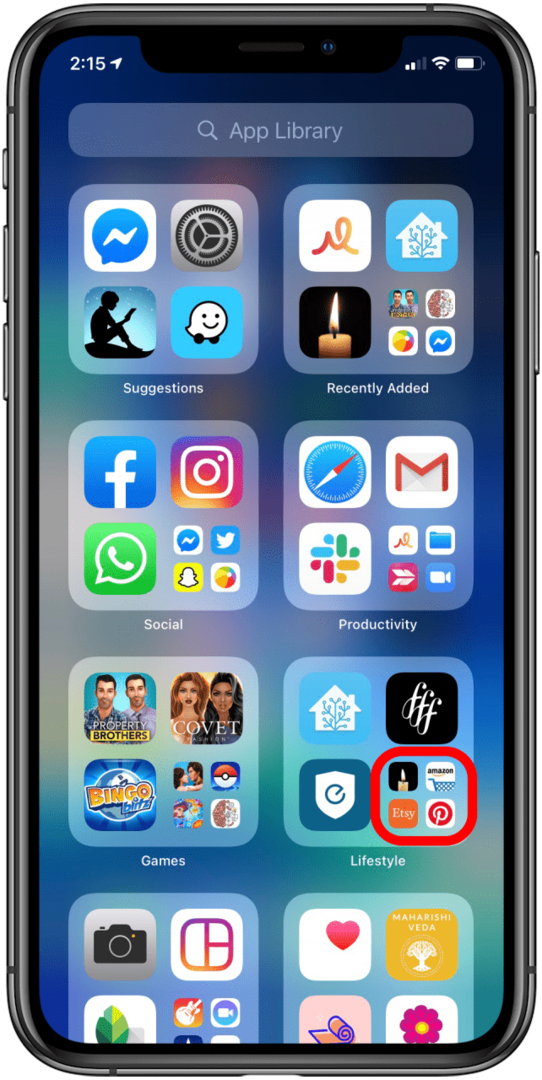
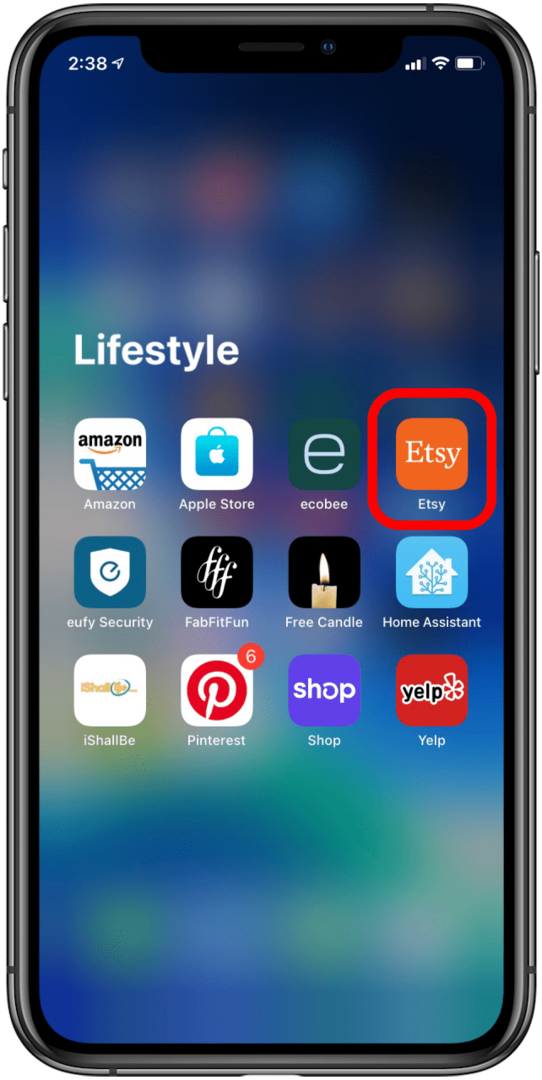
Jak si přizpůsobit domovskou obrazovku pomocí knihovny aplikací
Stáhněte si aplikace přímo do knihovny aplikací
Pokud nechcete, aby se každá stažená aplikace zobrazovala na domovské obrazovce, můžete svůj iPhone nastavit tak, aby se nově stažené aplikace zobrazovaly pouze ve vaší knihovně aplikací. Udělat toto:
- Otevři tvůj aplikace Nastavení.
- Posouvejte, dokud neuvidíte Domovská obrazovka a klepněte na.
- V části NOVÉ STAŽENÍ APLIKACE vyberte Pouze knihovna aplikací.
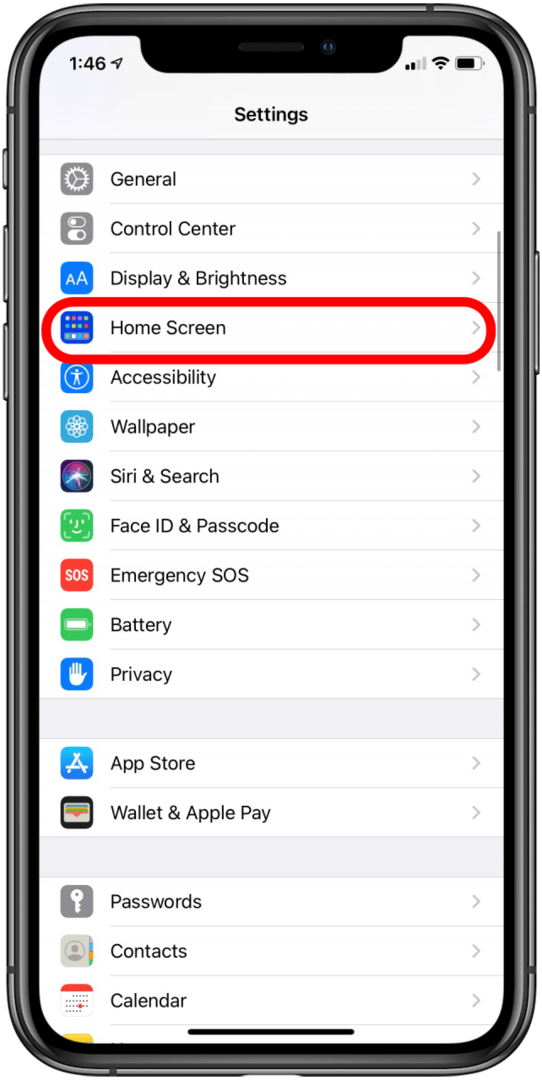
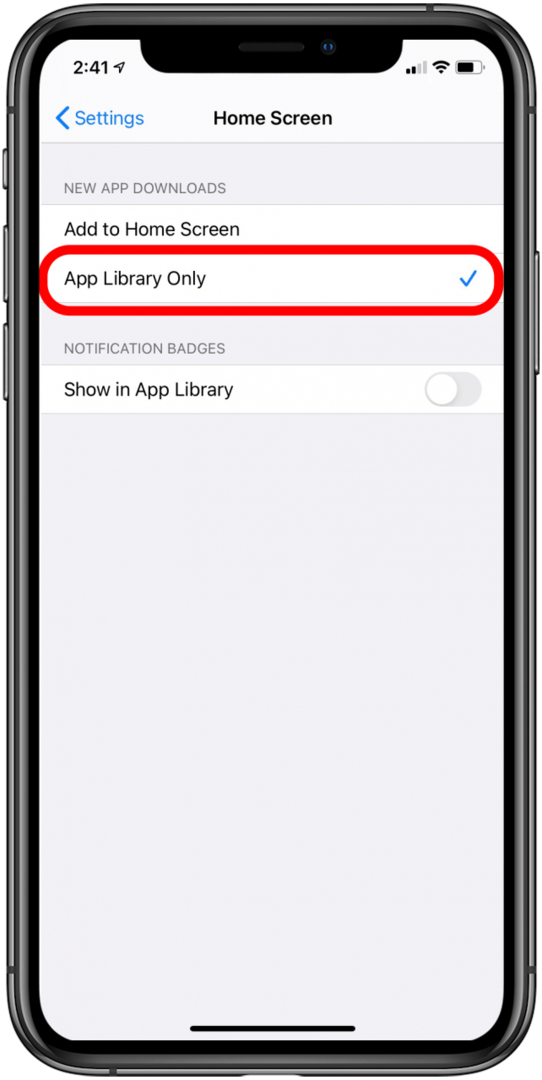
Můžete se také rozhodnout, zda chcete, aby se oznámení aplikace zobrazovala vedle aplikace v knihovně aplikací přepnutím možnosti Zobrazit v knihovně aplikací pod ODZNAKY OZNÁMENÍ.
Přidejte aplikaci z knihovny aplikací na domovskou obrazovku
Pokud jste si stáhli aplikaci, která šla přímo do vaší knihovny aplikací a chcete ji mít na domovské obrazovce, jednoduše:
- Stiskněte a podržte aplikaci.
- Klepněte Přidat na domácí obrazovku.
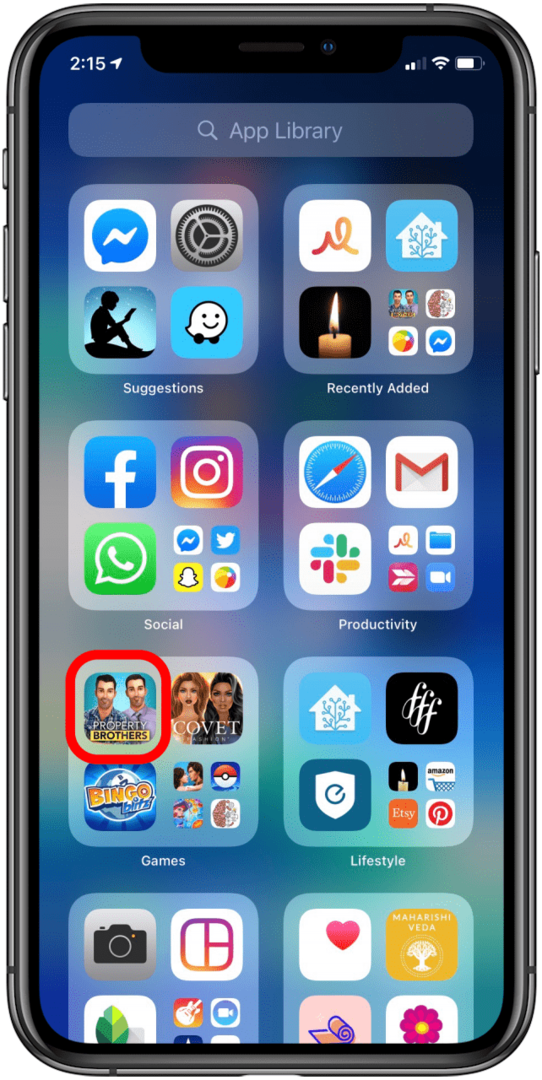
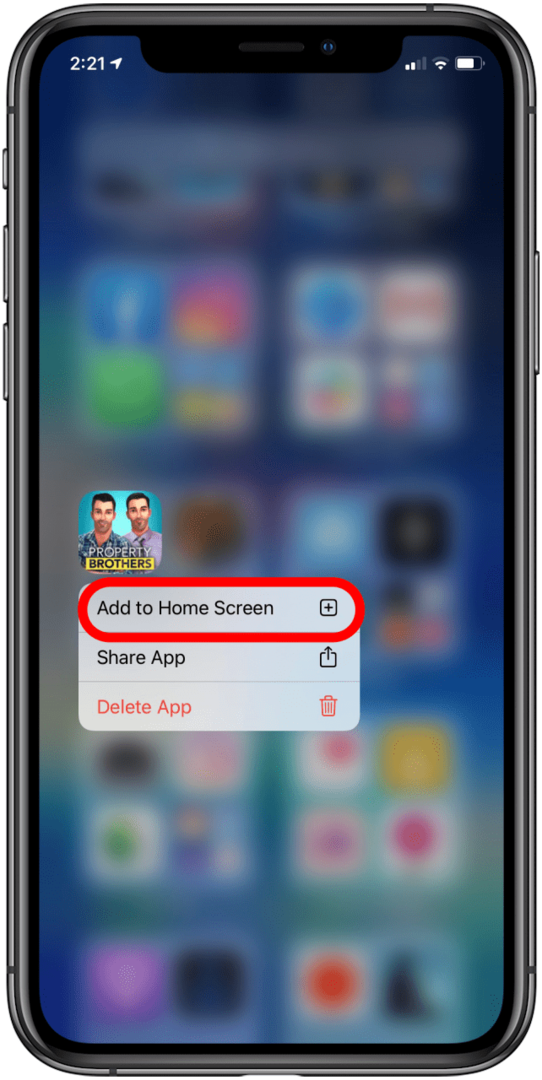
Odstraňte aplikace prostřednictvím knihovny aplikací
Mazání aplikací prostřednictvím knihovny aplikací je nejen efektivní, ale také nezbytné, pokud nemáte aplikace automaticky přidávány na plochu. Smazání aplikace prostřednictvím knihovny aplikací:
- Pokud je vaše aplikace jednou ze tří doporučených aplikací v seskupení, dlouze stiskněte prázdnou část obrazovky, dokud se ikony aplikací nezachvějí. Pokud aplikace není, stisknutím seskupení čtyř ikon v pravém dolním rohu skupiny otevřete tuto skupinu a poté dlouze stiskněte prázdnou část této obrazovky, dokud se ikony nezachvějí.
- Klepněte na X v levé horní části ikony.
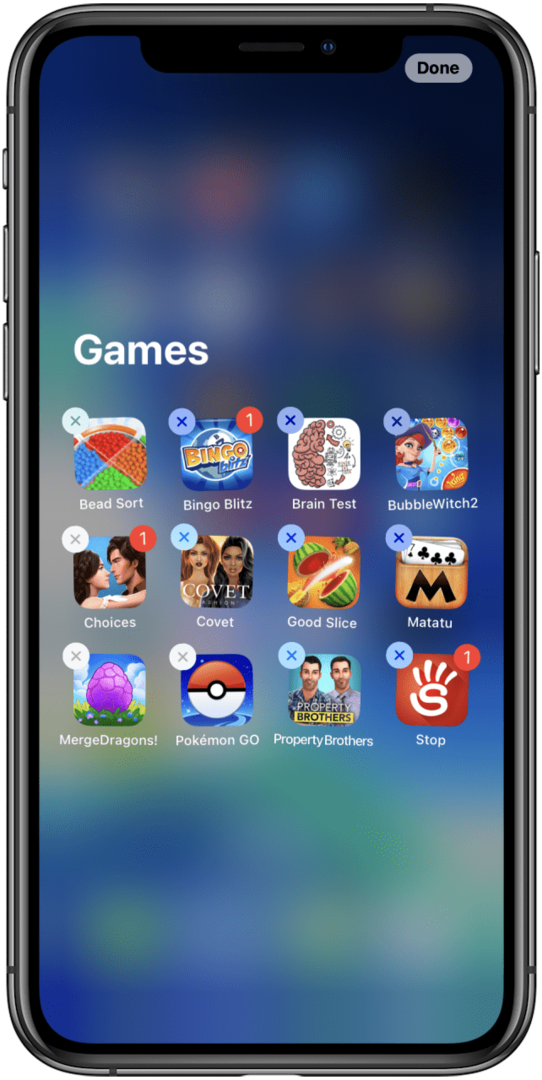
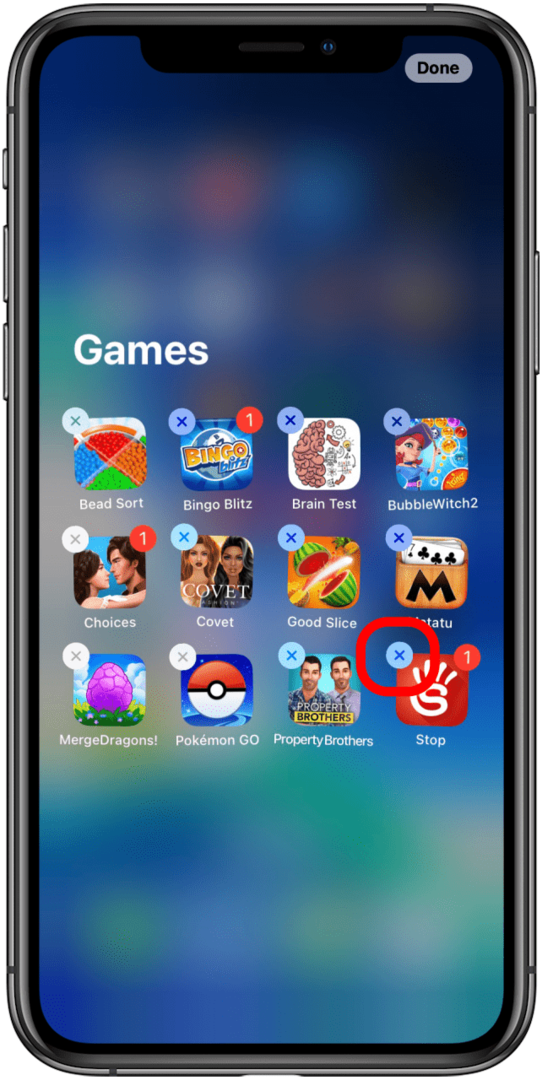
- Klepněte na Smazat.
- Po odstranění aplikací, které chcete odstranit, klepněte na Hotovo.